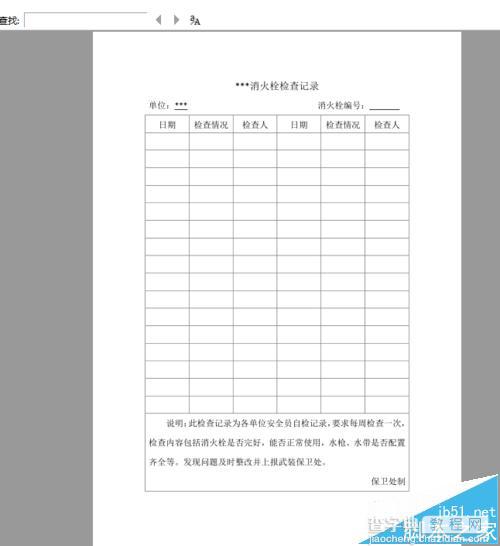word2007怎么直接另存为PDF?word转pdf插件的使用方法
发布时间:2016-12-23 来源:查字典编辑
摘要:word在转pdf时,一般都是用虚拟打印机打印出pdf来,但其实word2007就可以直接另存为pdf,非常快捷方便。一般人我不告诉他。1、...
word在转pdf时,一般都是用虚拟打印机打印出pdf来,但其实word2007就可以直接另存为pdf,非常快捷方便。一般人我不告诉他。
1、下载一个插件“saveaspdfandxps.exe”
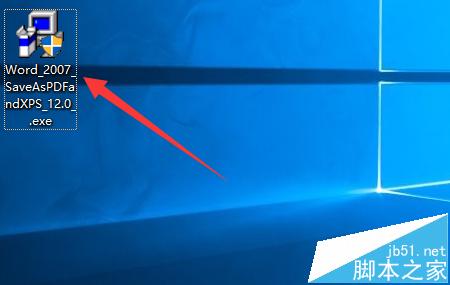
2、双击打开,在左下角方框中打勾,不然不能装。点继续
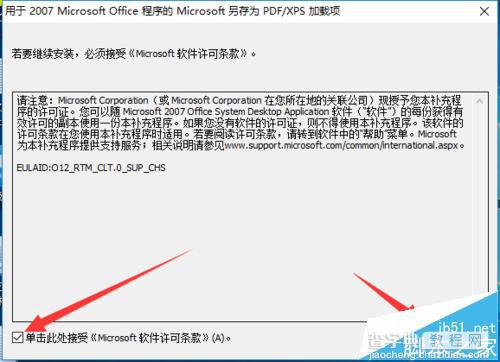
3、安装很快的,等安好后点“确定”。然后重启电脑。

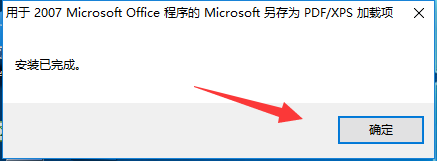
4、如果经常要用到这个功能,那么设置一个快捷工具(如果不想设置也行,直接跳到第8步),在工具栏空白处右击-点“自定义快速访问工具栏”
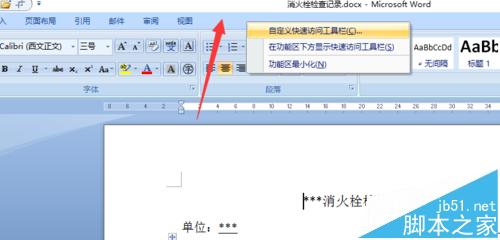
5、在“常用命令”列表中选择“office菜单”。
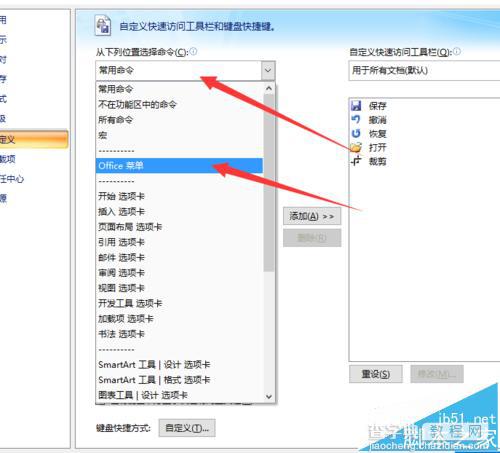
6、选择“发布为PDF或XPS”选项,点击“添加”,点击“确定”。
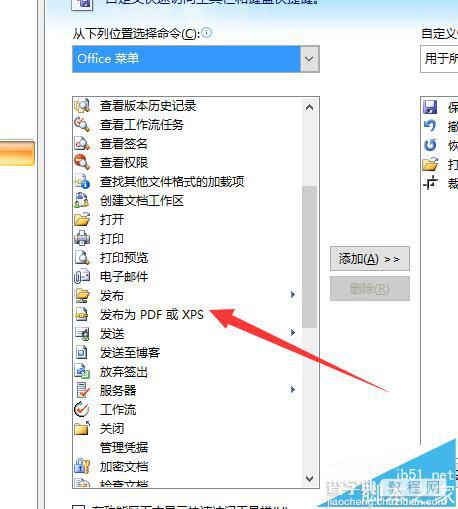
7、此时看到word界面左上角多了一个图标,点击就相当于直接另存为PDF,选择路径即可。
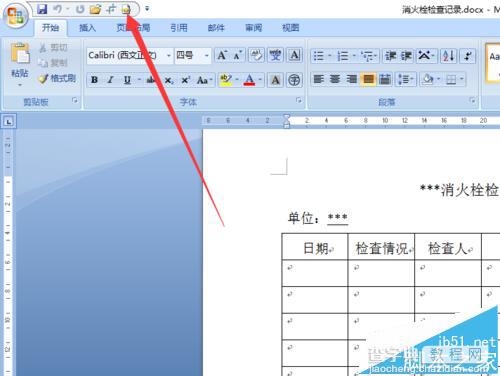
8、如果没有设置快捷图标,那么可以点左上角小球-“另存为”-“其它格式”
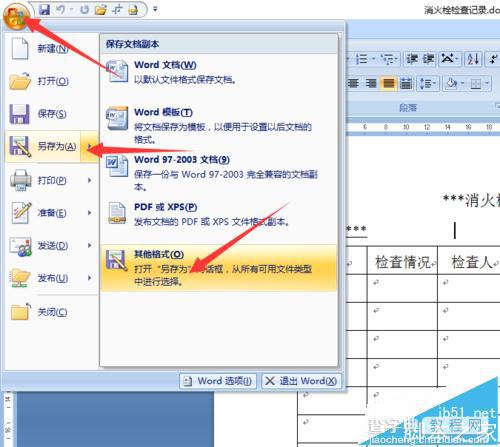
9、接下来就是选择路径了,保存类型一定要选择PDF,然后点确定
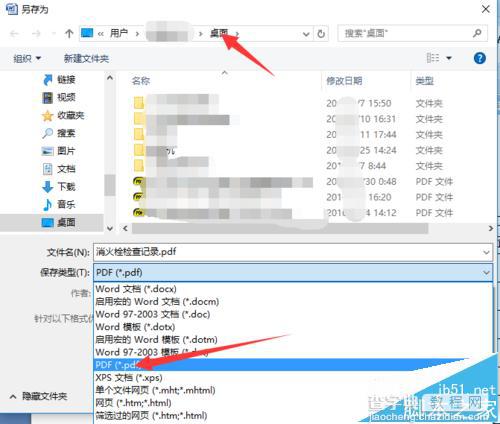
10、这是PDF效果。随便找了一个word